Win11打开软件乱码怎么解决?win11软件乱码怎么办
分类:win11教程 2021-08-08
导读: Win11打开软件乱码怎么解决?win11软件乱码怎么办--相信近期都升级了Windows11系统,但是不少用户反应在使用电脑的时候出现了一些问题,例如不少用户在使用的时候都出现而来软件乱码的问题,这要怎么办呢?下面小编就带着大家一起来看看吧! 操作方法: 1、首...
相信近期都升级了Windows11系统,但是不少用户反应在使用电脑的时候出现了一些问题,例如不少用户在使用的时候都出现而来软件乱码的问题,这要怎么办呢?下面小编就带着大家一起来看看吧!
操作方法:
1、首先我们需要先下载安装win11中文语言包。
2、下载完成后直接安装到系统中,先让系统自动汉化。
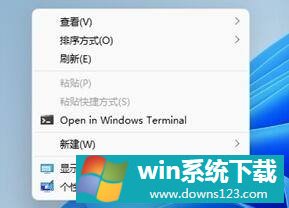
3、汉化完成后,我们在下方搜索中搜索并进入“time&language”,然后点击左侧的“region”。
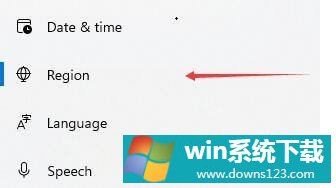
4、接着点击右侧“related settings”下方按钮,如图所示。
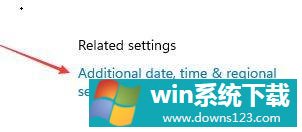
5、再点击区域下方的一行蓝色英文,打开区域设置面板。
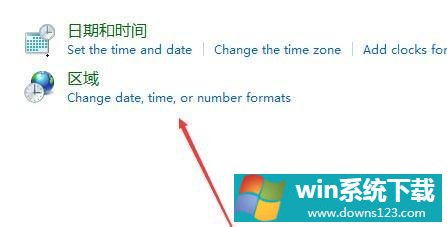
6、进入之后找到“更改系统区域设置”,点击进入。
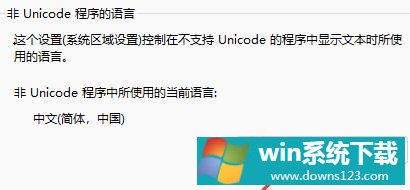
7、最后在区域设置中将当前系统区域设置更改为“中文”即可。
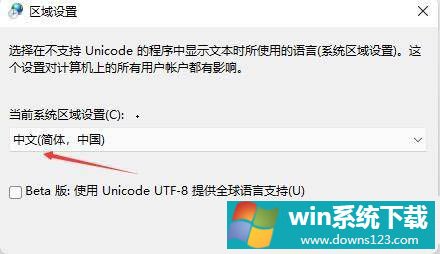
相关文章
- 电脑公司免激活win11 64位全能稳定版v2022.01
- 萝卜家园64位win11共享全新版v2022.01
- 雨林木风win11干净不死机版64位v2022.01
- 番茄花园最新win11 64位超速无死机版v2022.01
- 深度技术win11娱乐内部版64位v2022.01免激活
- 系统之家win11便携增强版64位v2022.01免激活
- Win11不能识别USB设备怎么办?Win11无法识别USB设备的解决方法
- 如何在Win11上本地显示CPU、GPU和RAM使用情况?
- Win11照片查看器如何设置?Win11照片查看器设置方法
- Win11窗口背景颜色如何设置?Win11窗口背景颜色设置的方法


